Excel — удобный и доступный инструмент, содержащий сотни полезных функций. В электронных таблицах можно быстро рассчитать значения по заданным критериям, найти в огромном массиве данных нужную информацию. Поэтому многие компании используют его для финансового моделирования и управления.
Excel — удобный и доступный инструмент, содержащий сотни полезных функций. В электронных таблицах можно быстро рассчитать значения по заданным критериям, найти в огромном массиве данных нужную информацию. Поэтому многие компании используют его для финансового моделирования и управления.
Формулы в Excel довольно гибкие. В их основе лежат порядка десятка категорий различных функций — логических, математических, статистических, финансовых, инженерных, аналитических, текстовых.
Вы можете воспользоваться нашей памяткой, которая поможет не забыть, какой инструмент Excel для чего предназначен (таблица 1).
Таблица 1. 17 полезных функций Excel
Позволяет складывать отдельные значения, диапазоны ячеек, ссылки на ячейки или данные всех этих трёх видов.
=СУММ(Число 1;Число 2;. Число n)
=СУММ(А1;B1;C1) — сумма значений в ячейках
Перемножает все числа, переданные как аргументы, и возвращает произведение.
=ПРОИЗВЕД(Число 1; Число 2;. ;Число n)
=ПРОИЗВЕД(А1;B1;C1) — произведение значений в ячейках
Считает среднее арифметическое числовых значений.
=СРЗНАЧ(Число 1; Число 2;. ;Число n)
Позволяет выполнять логические сравнения значений и ожидаемых результатов (проверить, выполняются ли заданные условия в выбранном диапазоне таблицы).
У функции возможны два результата (ИСТИНА и ЛОЖЬ).
Функцию ЕСЛИ можно настроить сразу по нескольким критериям.
=ЕСЛИ(логическое выражение; [функция если истина]; [функция если ложь])
Например, если в таблице нужно определить значения меньше 100, то значение 96 будет отмечено функцией как истинное, а значение 125 — как ложное.
Суммирует значения, удовлетворяющие заданным условиям (например, все затраты из одной категории).
=СУММЕСЛИ(ячейки которые нужно проверить на условие; условие; какие ячейки складывать при удовлетворении условию)
Подсчитывает количество ячеек в диапазоне, удовлетворяющих заданному условию (например, сколько раз в списке повторяется то или иное название).
= СЧЕТЕСЛИ(ячейки которые надо подсчитывать, критерий по которым ячейку принимать в расчёт)
Рассчитывает условное среднее значение.
=СРЗНАЧЕСЛИ(ячейки которые нужно проверить на условие; условие; для каких ячеек рассчитывать среднее при удовлетворении условию)
Возвращает наименьшее значение в списке аргументов.
=МИН(Число 1; Число 2;. ;Число n)
Возвращает максимальное значение в списке аргументов (функция обратная МИН).
=МАКС(Число 1; Число 2;. ;Число n)
Используется для получения минимального значения из заданного диапазона ячеек (возвращает k-ое наименьшее значение из массива данных).
В ячейках А1;A5 находятся числа 1;3;6;5;10.
=НАИМЕНЬШИЙ (A1;A5) при разных k:
k=1; результат =1 (первое наименьшее значение)
k=2; результат=2 (второе наименьшее значение)
k=3; результат=5 (третье наименьшее значение)
Позволяет выбрать значение по его относительному местоположению (возвращает k-ое по величине значение из множества данных).
Функцией можно воспользоваться для определения наилучшего, второго или третьего результатов.
В ячейках А1;A5 находятся числа 1;3;6;5;10.
= НАИБОЛЬШИЙ (A1;A5) при разных k:
k=1; результат = 10 (первое наибольшее значение)
k=2; результат = 6 (второе наибольшее значение)
k=3; результат = 5 (третье наибольшее значение)
Позволяет избавиться от всех лишних пробелов в заданных ячейках (кроме уместных одинарных).
Возвращает заданное количество знаков из указанной строки слева.
=ЛЕВСИМВ(адрес ячейки; количество знаков)
Возвращает заданное количество знаков из указанной строки справа.
=ПРАВСИМВ(адрес ячейки; количество знаков)
Возвращает знаки из текстовой строки, начиная с указанной позиции.
=ПСТР(адрес ячейки; начальное число; число знаков)
Позволяет находить данные по строкам в таблице или диапазоне (по фрагменту известных данных можно найти неизвестные)
Например, по номеру товара можно найти его цену или по идентификатору найти имя сотрудника.
=ВПР(искомое значение; таблица; номер столбца; тип совпадения)
Тип совпадения может быть приблизительным или точным. Для передачи точного значения в формуле нужно прописать 0 или ЛОЖЬ, для передачи приблизительных значений указывается 1 или ИСТИНА
Конкатенация
Позволяет объединить в одной ячейке данные из двух и более ячеек.
Самый простой способ — вставить между адресами ячеек амперсанд (ячейка 2. A2
15 Лучших трюков в Excel
5 Трюков Excel, о которых ты еще не знаешь!
Рисунок 2. Умная таблица

3. Как визуализировать данные с помощью спарклайнов
Чтобы отобразить динамику ваших данных, можно использовать спарклайны. Это маленькие диаграммы, расположенные прямо в ячейках.
Чтобы создать спарклайн, нажмите «Вставка» → группа «Спарклайны» → кнопка «График» или «Гистограмма» (рисунок 3).
Рисунок 3. Спарклайны

4. Как перенести большую формулу
При переносе большой формулы, содержащей ссылки на ячейки, может измениться ссылка. Чтобы этого не произошло, можно прибегнуть к небольшой хитрости.
Замените знак «=» на «!». Формула превратится в символьную строку, которая перемещается без изменений. После того как формула полностью вписана в нужную ячейку, поменяйте знак обратно на «=».
5. Как ускорить и упростить работу с помощью Power Query
Представьте, что вам нужно составлять еженедельный отчёт. Вы готовите таблицы в Excel. А исходные вы получаете в виде CSV-файлов. Нужно каждый раз искать в них только необходимую вам информацию, вставлять данные в Excel, обновляя сводные данные и графики. Всё можно сделать намного проще, воспользовавшись Power Query.
Это технология подключения к данным. С помощью Power Query можно находить, загружать, объединять, преобразовывать, обновлять, и уточнять данные из различных источников.
Надстройка умеет собирать данные из фалов почти 40 различных форматов (например, TXT, XLSX, HTML, CSV, JSON, XML). Помогает менять регистр на правильный, приводить цифры к числовому формату, заполнять пробелы, исправлять заголовки таблиц, разделять текстовые фрагменты на столбцы и склеивать их снова в единый текст, удаляет пустые столбцы и строки, выполняет многие другие полезные операции.
Power Query представлена в двух вариантах:
- отдельным модулем, доступным для скачивания с официального сайта Microsoft (для Excel 2010-13).
- как сервисная функция в составе редактора (рисунок 4).
В большинстве последних версий Excel надстройка находится на вкладке «Данные» → Получить и преобразовать.
Рисунок 4. Power Query

6. Как восстановить несохранённые файлы
Даже если вы закрыли документ, забыв «согласиться» с сохранением, есть шанс восстановить данные. Вот алгоритм для разных версий Excel:
- Excel 2010: «Файл» → «Последние» и найдите в правом нижнем углу экрана кнопку «Восстановить несохранённые книги».
- Excel 2013: «Файл» → «Сведения» → «Управление версиями» → «Восстановить несохранённые книги».
- Для последующих версий Excel: «Файл» → «Сведения» → «Управление книгой».
Здесь вы найдёте временные копии созданных, изменённых, но несохраненных книг.
Источник: www.finkont.ru
10 лайфхаков в Excel, которые в разы упрощают работу
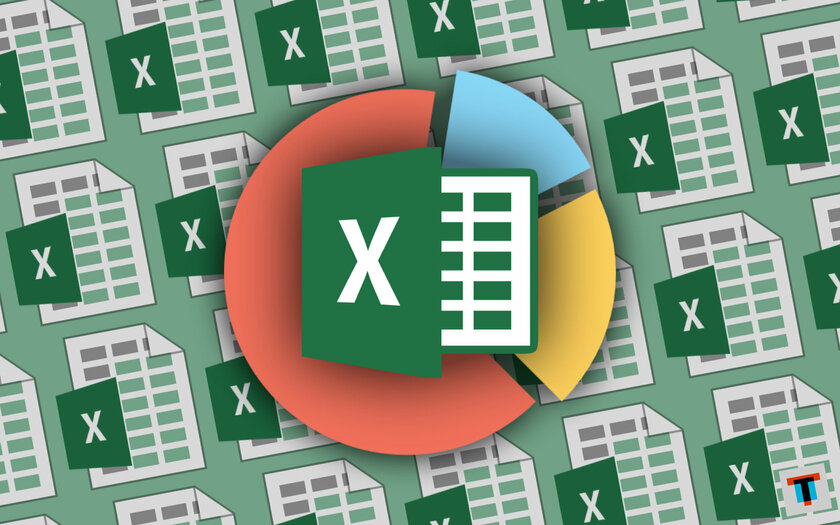
Excel — фирменное приложение Microsoft, которое позволяет управлять, систематизировать, анализировать и форматировать данные в электронных таблицах. Независимо от того, являетесь ли вы обычным пользователем, управляющим городским бюджетом или владельцем малого бизнеса, программа непременно облегчит жизнь. Главное — научиться ей пользоваться.
Подписывайтесь на наш Телеграм
Горячие клавиши для ускорения работы
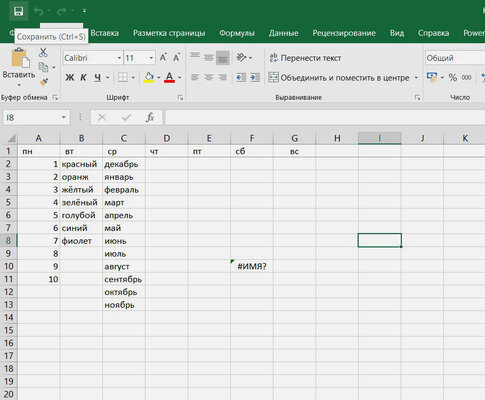
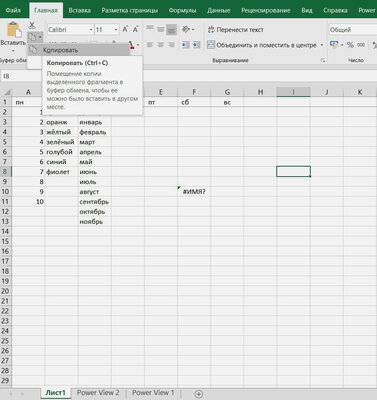
Горячие клавиши — полезный инструмент, который предоставляет быстрый доступ к различным возможностям Excel. При работе с большим объёмом чисел и электронных таблиц эти комбинации значительно экономят время и избавляют от головной боли.
- Ctrl + N — создание нового документа;
- Ctrl + S — сохранение документа;
- Ctrl + O — открытие документа;
- Ctrl + W — закрытие документа;
- ALT + F1 — создание диаграммы;
- Shift + F3 — вставка функции;
- Ctrl + Shift + $ — применение денежного формата;
- Ctrl + Shift + % — применение процентного формата;
- Ctrl + Shift +
- Alt + H + D + C — удаление столбца;
- Alt + H + B — добавление границ к ячейке.
Конечно, это — далеко не все комбинации, которые можно использовать при работе с электронными таблицами. У Microsoft есть полный список, который находится по ссылке.
Использование «Условного форматирования»
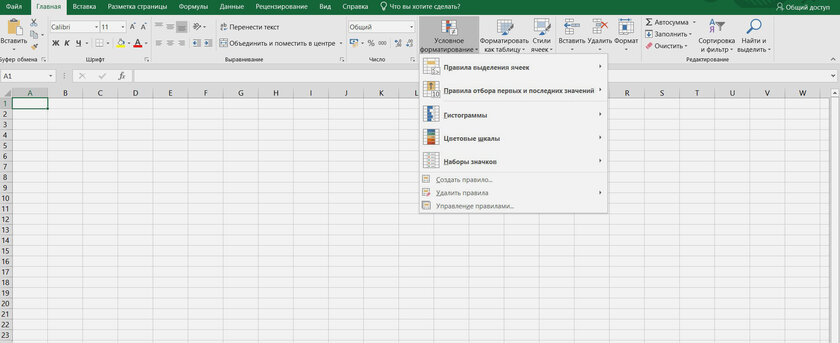
«Условное форматирование» — одна из самых важных функций Excel. Этот инструмент обеспечивает быстрые графические подсказки для идентификации конкретных ячеек. С помощью этой фичи можно выделить область с определёнными значениями, найти критические ошибки, визуализировать нужную информацию и многое другое.
Например, «Условное форматирование» поможет предпринимателю всего в несколько кликов выявить процент самых эффективных продавцов или же проследить динамику продаж. Получается, самая простая смена цвета может принести огромную пользу. Чтобы настроить эту функцию, нужно перейти в меню «Главная» > «Условное форматирование» > «Панели данных», а затем выбрать набор нужных цветов для заливки.
Подробнее об условном форматировании по ссылке.
«ВПР» (VLOOKUP) для сопоставления данных в таблицах
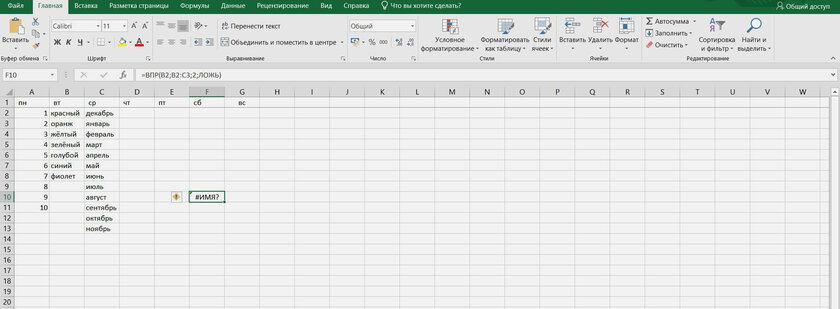
«ВПР» — инструмент для поиска любых данных внутри конкретного столбца таблицы. Он ищет информацию в первом столбце определённого листа и возвращает соответствующее значение в той же строке из другого столбца. Например, пользователь может узнать стоимость товара, выполнив поиск по названию модели. И хотя функция «ВПР» ограничена вертикальной ориентацией, это — важный инструмент, упрощающий выполнение других задач Excel, таких как вычисление стандартного отклонения и вычисление средневзвешенных значений. Для работы с этим инструментом необходимо построить формулу «ВПР», которая включает искомое значение, диапазон искомого значения, номер столбца и слова «ИСТИНА» (если подойдёт приблизительное совпадение) или «ЛОЖЬ» (если требуется точное совпадение).
Подробнее об этом инструменте по ссылке.
Использование инструмента Power View
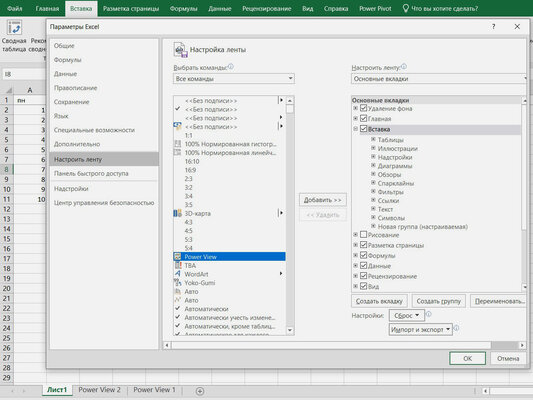
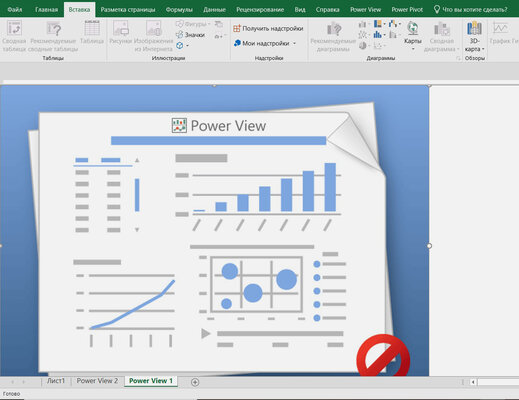
Power View — инструмент для исследования и визуализации данных, который может быстро сопоставлять большие объёмы информации и создавать интерактивные отчёты для презентации из таблиц, карт, графиков, матриц, гистограмм, диаграмм и так далее. Впервые эта фича появилась в Microsoft Excel 2013. Power View можно найти в меню «Вставка» > «Отчёты». При этом важно понимать, что лист Power View включает несколько компонентов: холст Power View, фильтры, список полей и вкладки на ленте.
Подробнее об этом инструменте по ссылке.
Применение «Сводных таблиц»
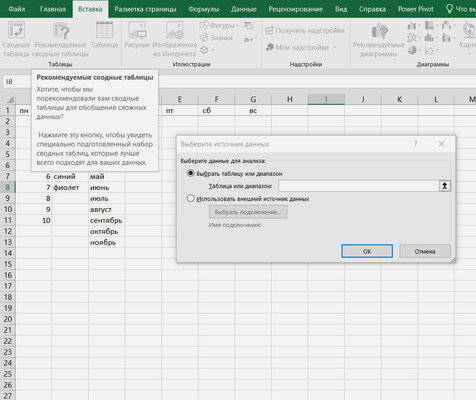
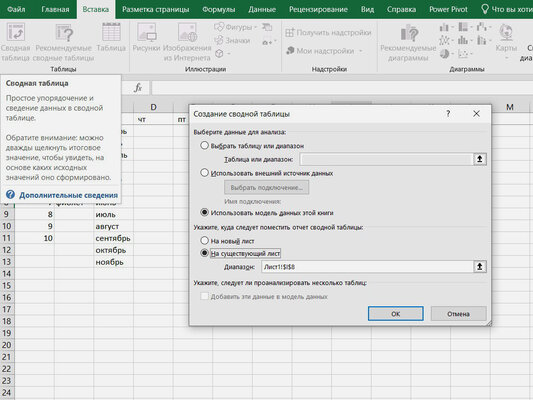
«Сводные таблицы» — инструмент, который позволяет суммировать, сортировать и подсчитывать большие объёмы информации в списках и таблицах. Эта фича упрощает анализ данных на основе конкретных ориентиров. «Сводные таблицы» являются идеальным решением для учителей.
Например, если у педагога есть полный набор оценок за весь год, данный инструмент может сузить круг до одного ученика на один месяц. Чтобы создать сводную таблицу, нужно выбрать «Сводная таблица» на вкладке «Вставка». А ещё лучше выбрать вариант «Рекомендуемые сводные таблицы», чтобы Excel автоматически подобрал правильный тип. Также можно попробовать сводную диаграмму, которая создаёт таблицу с включённым графиком для упрощения понимания.
Подробнее об этом инструменте по ссылке.
Использование «Защиты ячеек»
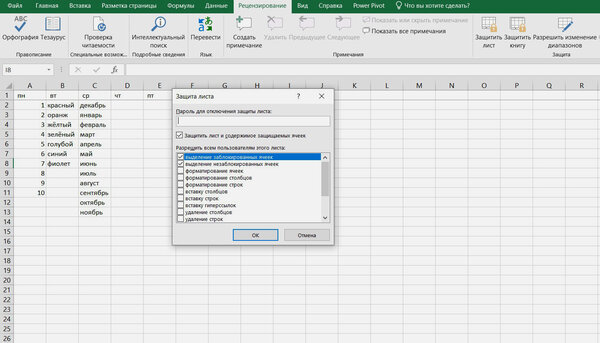
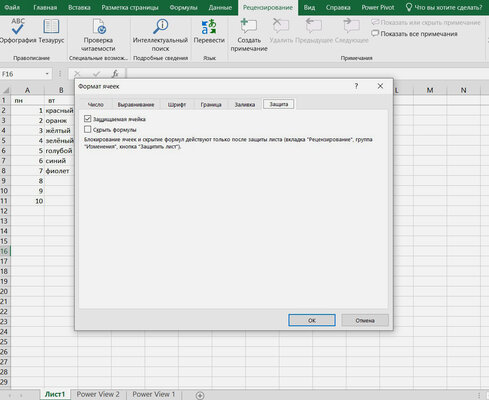
Когда нужно поделиться информацией с другими пользователями, важно предотвратить случайное редактирование. Лучше всего запретить изменение значений. Сначала необходимо защитить сам лист. Для этого нужно выбрать вариант «Защитить лист» в меню «Формат». После этого стоит выбрать тип изменения, ввести пароль и подтвердить своё действие.
Можно также выбрать необходимые строки или столбцы и заблокировать их, нажав «Заблокировать ячейку» в меню «Формат». Этот инструмент особенно полезен экономистам, которые создают отчёты и отправляют их для ознакомления остальным работникам. С помощью «Защиты ячеек» информация не будет случайным образом искажена или же потеряна, что, несомненно, положительно отразится на продуктивности всего отдела.
Подробнее о защите ячеек по ссылке.
Закрепление заголовков строк и столбцов
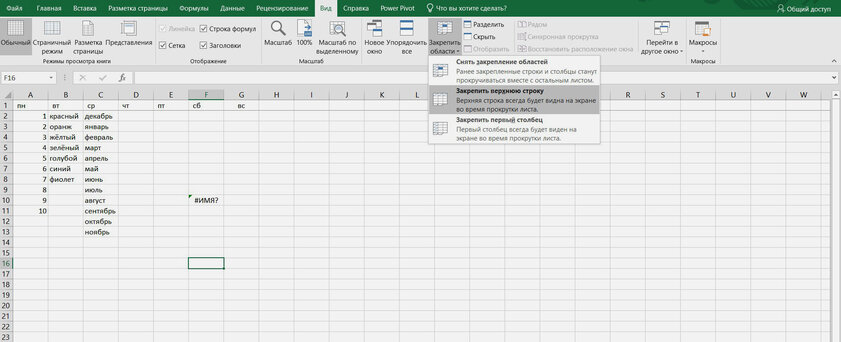
Закрепить заголовки строк и столбцов — один из самых простых приёмов Excel, с помощью которого главная информация при прокрутке всегда будет находиться на виду. Чтобы использовать этот инструмент, сначала нужно выбрать ячейку, которую необходимо закрепить — далее на вкладке «Вид» нажать «Закрепить области».
Подробнее об этом инструменте по ссылке.
Использование «Специальной вставки» для транспонирования
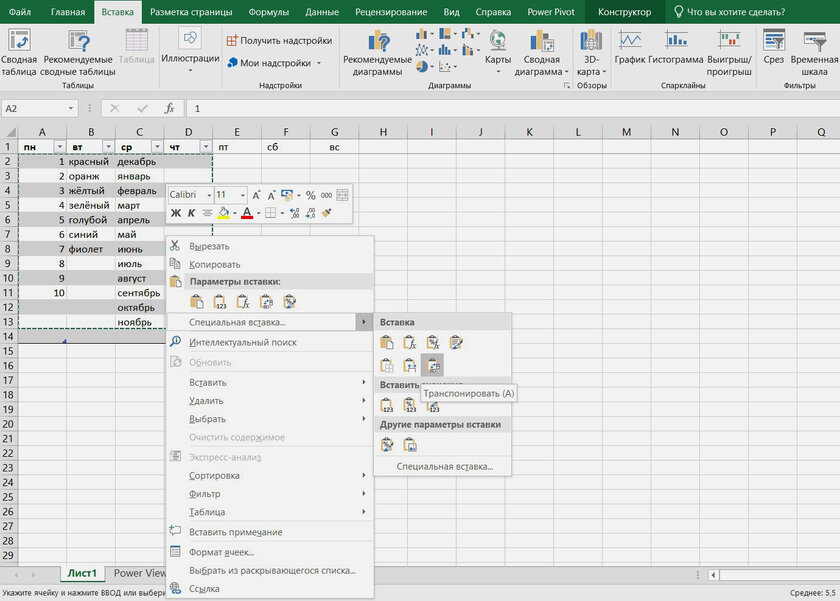
Невнимательные пользователи могут внести данные в столбцы, в тот момент как нужно было предоставить информацию в виде строк. Однако это не означает, что вся проделанная работа пойдёт насмарку — из такой ситуации есть простой выход. Сначала нужно скопировать исходный блок ячеек, затем правой кнопкой мыши нажать целевую ячейку и выбрать вариант «Специальная вставка» > «Транспонировать». Столбцы и строки поменяются местами.
Подробнее об этом инструменте по ссылке.
Использование «Мгновенного заполнения»
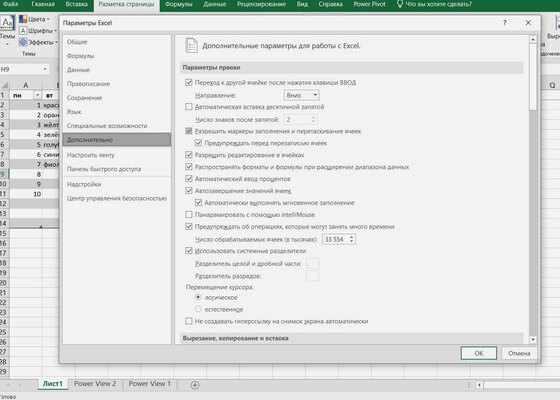
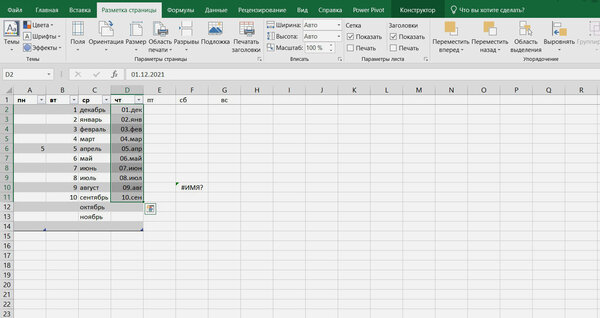
«Мгновенное заполнение» — инструмент, который заполнит столбец на основе шаблона данных, который находится в базовой ячейке. Например, если первый столбец содержит имена, а второй — фамилии, чтобы третий столбец соединил эти данные, необходимо в верхней ячейке ввести полное имя и фамилию. Далее функция мгновенного заполнения использует этот шаблон и заполнит остальные ячейки. Если же этот процесс не происходит, то, вероятнее всего, данная опция не включена. Для активации мгновенного заполнения необходимо перейти в меню «Сервис» > «Параметры» > «Дополнительно» > «Параметры правки» > «Автоматически выполнять мгновенное заполнение».
Подробнее об этом инструменте по ссылке.
Применение окна контрольного значения
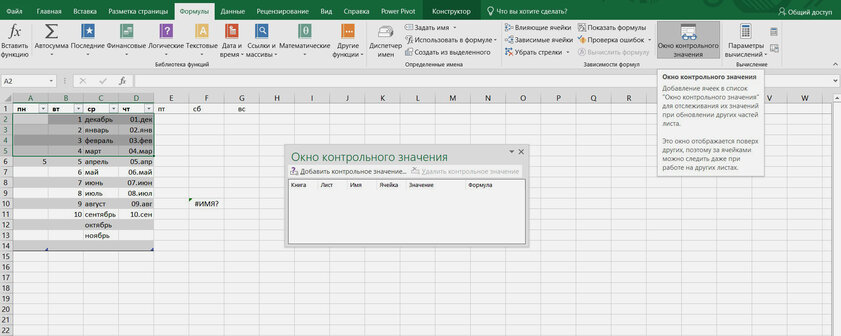
Когда редактируете большой рабочий лист, часто нужно посмотреть, как изменения в одной области влияют на итоги и другие вычисления в ячейках, которые находятся за пределами страницы. Вместо того, чтобы многократно перемещаться вперёд и назад по экрану, достаточно использовать окно контрольного значения для отображения ячеек в другой части листа. Чтобы настроить этот инструмент, нужно щёлкнуть левой кнопкой мыши в пределах одной области, которую нужно отследить. Далее на панели инструментов выбрать «Формулы» и «Окно контрольного значения». А поскольку ячейка уже выбрана, останется только подтвердить, что ссылка на неё в диалоговом окне верна.
Подробнее об окне контрольного значения читайте по ссылке.
Материалы по теме:
- Браузерный «офис» от Яндекса, Google или Microsoft: детальное сравнение сервисов
- Российские Р7-Офис и МойОфис против Word и Excel: сравнение в функциях и производительности
Источник: trashbox.ru
12 полезных надстроек Excel для малого и среднего бизнеса


Надстройки Excel позволяют пользователям расширять функциональные возможности Microsoft Excel и помогают им сэкономить время и силы.
Microsoft Excel — одно из наиболее широко используемых в мире приложений для хранения и анализа данных. Таким образом, владение Excel является важным навыком и может помочь вам сэкономить огромное количество времени при работе с длинными таблицами.
А если вы хотите максимально эффективно использовать Excel, существует множество доступных дополнительных функций, которые могут еще больше помочь вам повысить производительность и облегчить вашу жизнь.
Надстройки Excel — это те дополнительные инструменты, предназначенные для разных целей, которые мы рассмотрим в этой статье.
Давайте узнаем больше о надстройках Excel и о том, как они могут вам помочь.
Что такое надстройки Excel?
Надстройки Excel работают как приложения, которые вы загружаете или покупаете для своего мобильного телефона или компьютера. Это мини-программные инструменты, которые вы можете установить в Microsoft Excel и добавить множество функций, таких как ярлыки, задачи и параметры экономии времени, которые вы не можете найти в отдельном приложении Excel.
Третьи стороны создают надстройки Excel, чтобы предоставить пользователям Excel широкие возможности и сэкономить их время и усилия. Для разработки этих надстроек требуются навыки кодирования на таких языках, как XML и VBA, а также предоставление простого в использовании интерфейса, дополняющего Excel.
Где можно найти надстройки Excel?
На рынке существует более 2000 надстроек Excel, и они могут работать на определенных версиях Windows, macOS, Android и iOS. Чтобы найти надстройки Excel, достаточно выполнить несколько шагов:
- Откройте любой документ или создайте новый в Word, Excel или PowerPoint.
- В Windows вы найдете вкладку «Вставка» в открытом документе. Просто нажмите на нее и выберите «Мои надстройки», чтобы увидеть список всех доступных надстроек.
- Откройте окно надстроек и нажмите «Магазин». Теперь вы можете найти надстройки и установить нужную, нажав «Добавить».
Процесс поиска надстроек Excel одинаков для Mac, но немного отличается для Outlook. Если вы хотите установить надстройку в Outlook на рабочем столе, выберите значок «Магазин», который вы можете найти на «Главной». Далее вы можете искать надстройки и устанавливать их, аналогично тому, что мы делали для Windows.
Как использовать или удалить надстройку Excel?
Как использовать: после установки надстройки Excel по вашему выбору вам нужно найти ее в электронной таблице Excel. Вы можете найти его в меню ленты в Windows или macOS, но он отображается в виде кнопки, которую вы можете найти в верхней части полученных вами электронных писем.
Если вы по-прежнему не можете найти его, снова откройте окно надстроек Excel и выберите нужную надстройку. Нажмите «Добавить». Это запустит надстройку Excel на панели задач внутри приложения Excel.
Как удалить: если вы хотите удалить установленную вами надстройку Excel, для этого нет возможности. Но вы можете отключить или скрыть их. Для этого откройте окно надстроек Excel, найдите «Управление моими надстройками» и нажмите на него. Затем перейдите в «Моя учетная запись» из раскрывающегося списка и нажмите «Скрыть». Это скроет надстройку, которую вы больше не хотите использовать.
Давайте теперь рассмотрим некоторые из наиболее полезных надстроек Excel для вас.
Power Pivot
Пытаться Power Pivot – надстройка Excel, которую можно использовать для создания моделей данных и выполнения анализа данных. Power Pivot помогает быстрее выполнять анализ информации, обмениваться идеями и собирать большие объемы данных из разных источников.
В книге Excel используется простая модель данных, но в Power Pivot вы найдете более сложную модель данных. Любые данные, которые вы импортируете в Excel, также доступны в Power Pivot, и обратное тоже верно. Вы также можете создавать сводные диаграммы и сводные таблицы для анализа данных и своевременного принятия бизнес-решений.
Power Pivot позволяет создавать вычисляемые столбцы, отношения между разнородными данными и измерять данные с помощью формул. Кроме того, вы найдете быструю обработку, когда дело доходит до анализа и расчетов. Его панель инструментов также полезна для управления и мониторинга общих приложений, чтобы быть уверенными в безопасности, производительности и высокой доступности.
Инструмент использует DAX (выражения анализа данных), язык формул, который полезен для расширения возможностей обработки данных в Excel. В Power Pivot вы можете переименовывать столбцы, таблицы и фильтровать данные во время импорта.
Кроме того, создайте KPI (ключевые показатели эффективности) для использования в отчетах Power View и сводных таблицах. Легко делитесь своими книгами с другими так же, как вы делитесь файлами. Получите больше преимуществ, опубликовав книгу в среде SharePoint, чтобы другие могли анализировать данные.
Суперметрики
Легко переносите маркетинговые данные в Excel с помощью этой полезной надстройки — Суперметрикивместо утомительного процесса копирования и вставки. Это поможет вам устранить неточности из-за человеческих ошибок в ваших данных.
Supermetrics — это быстрый и простой способ импортировать данные в Excel, подключив их к вашим маркетинговым инструментам. Для начала выберите измерение и показатели, которые вы хотите извлечь из маркетинговых инструментов, и позвольте Supermetrics переместить их непосредственно в выбранные ячейки.
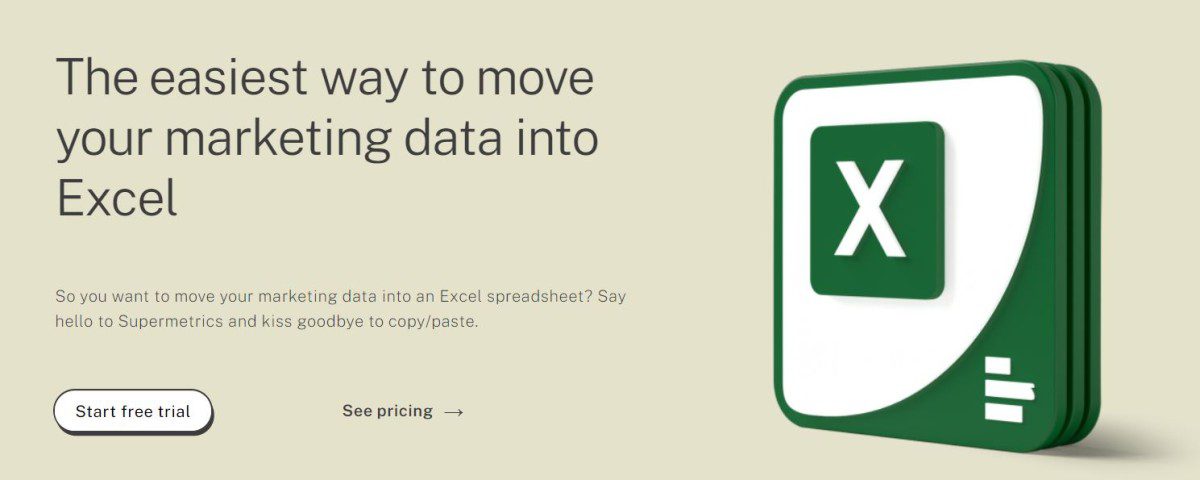
При перемещении данных Supermetrics гарантирует, что ваши данные не будут изменены. Все данные, которые вы перемещаете, будут одинаковыми с высочайшим уровнем точности, поэтому вы сможете быстро начать их использовать. Supermetrics интегрируется с популярными рекламными и маркетинговыми платформами, такими как Facebook Ads, Google Ads, Instagram Insights, Google Analytics, LinkedIn Ads, HubSpot, YouTube, Mailchimp и т. д.
Supermetrics позволяет планировать обновления для автоматического обновления данных в Excel каждый месяц, неделю, день или час. Кроме того, вы можете получать настраиваемые оповещения или полные отчеты на свой почтовый ящик. Это избавляет вас от необходимости отслеживать все действия без обновления отчетов вручную.
Они никогда не хранят пользовательские данные; они перемещают их в Excel. Они соответствуют требованиям CCPA и GDPR и имеют более 500 тысяч пользователей по всему миру, включая такие бренды, как Dyson, BBC и Nestle.
Сила Запрос
Microsoft представляет надстройку Excel, Power Query, который расширяет возможности самообслуживания бизнес-аналитики, упрощая доступ, совместную работу и обнаружение данных. Он предоставляет более удобные возможности для преобразования данных, обнаружения и обогащения данных для специалистов по информационной бизнес-аналитике, информационных работников и других пользователей Excel.
Идентифицируйте данные из своих рабочих источников, таких как Excel, XML и текстовые файлы, веб-страницы, каналы OData, Hadoop HDFS, реляционные базы данных и т. д. Используйте параметр поиска, чтобы найти важные данные извне и внутри вашей организации в Excel.
Разрозненные источники данных, формируйте их и объединяйте данные из нескольких источников, чтобы подготовить их к анализу на следующем этапе с помощью таких инструментов, как Power Pivot и Excel, и средств визуализации, таких как Power Map и Power View. С помощью Power BI вы можете делиться запросами, которые у вас есть или созданными в вашей организации, чтобы пользователи могли легко их искать.
Power Query поддерживает такие операционные системы, как Windows Server 2008 R2, Windows Server 2012, Windows 7, Windows 8 и Windows 8.1. Кроме того, он поддерживает офисные версии, такие как Microsoft Office 2010 Professional Plus с программным обеспечением и Microsoft Office 2013. Для Power Query также требуется Internet Explorer 9 или выше, и он доступен для 32-разрядных и 64-разрядных платформ.
Power Query предлагает такие возможности, как Active Directory, источники данных на базе Azure, Dynamics CRM, Oracle, MySQL, Sybase, Exchange, Teradata, Salesforce, BusinessObjects, списки SharePoint, каталог данных Power BI и многие другие.
Многоцелевой инструмент моделирования Excel
Бесплатный многоцелевой инструмент моделирования Excel содержит множество инструментов для форматирования, моделирования в Excel и навигации. Все инструменты готовы к использованию и просты, а инструмент «Навигация» позволяет найти лист в активной книге.
Поместите каждый лист в верхний левый угол, чтобы легко перемещаться по нему. Инструмент позволяет преобразовать каждую ссылку на ячейку в диапазоне в относительную, абсолютную, абсолютную строку или абсолютную ссылку столбца. Вы также можете копировать один лист несколько раз одновременно.

Создайте новый лист, чтобы перечислить комментарии в активной книге. Вы можете вставить один флажок и одну кнопку выбора в каждую ячейку в выбранном диапазоне вместе со значением, содержащимся внутри ячейки.
Скройте листы, которые видны только в VBA, или скопируйте каждое значение в листах жестко запрограммированной книги. Здесь вы найдете такие параметры, как форматирование, очистка, анализ различных ошибок и т. д. Показать дату создания, дату последнего сохранения и автора активной книги. Инструмент показывает путь к файлу, содержащему активную книгу.
Пакет инструментов анализа
Разрабатывайте сложные инженерные или статистические анализы, экономя время и шаги с помощью Пакет инструментов анализа. Это помогает вам предоставлять соответствующие параметры и данные для каждого анализа инструмента и использовать инженерные или статистические макрофункции для отображения и расчета результатов в форме таблицы.
Некоторые инструменты также создают диаграммы вместе с выходными таблицами, а функции анализа данных будут работать только для одного рабочего листа за раз. Итак, если вы выполняете анализ данных на группе рабочих листов, вы получите результат первого рабочего листа, а остальные будут пустыми.
Загрузите программу надстройки Analysis ToolPak из категории надстроек. Он включает в себя несколько инструментов для выполнения анализа:
- дисперсионный анализ: Этот инструмент анализа обеспечивает несколько типов анализа. Он имеет инструмент однофакторного анализа и инструмент двухфакторного анализа с повторением и без повторения.
- Корреляция: Функции КОРРЕЛ и ПИРСОН вычисляют коэффициент корреляции между двумя переменными, взятыми из N объектов.
- Ковариация: Это похоже на корреляцию. Он используется, когда имеется ‘n’ количество объектов.
- Описательная статистика: Он генерирует отчет, предоставляющий информацию об изменчивости данных и центральной тенденции.
Другими аналогичными инструментами являются экспоненциальное сглаживание, F-тест двух выборок на дисперсию, анализ Фурье, гистограмма, скользящее среднее, генерация случайных чисел, ранг и процентиль, регрессия, выборка, t-тест и z-тест.
АСАП Утилиты
АСАП Утилиты — это надежная надстройка Excel с инструментами для добавления дополнительных функций в Excel. Разработанная в 1999 году, эта надстройка является одной из самых популярных в мире надстроек Excel и может помочь вам ускорить работу и сэкономить время.
ASAP или утилиты «Как можно скорее» называются так потому, что они могут значительно сократить трудоемкую работу с помощью полезных утилит или инструментов макросов. Экономящие время дополнения и функции для Excel являются результатом многолетней тщательной разработки в сочетании с отзывами пользователей.
Они постоянно обновляют инструменты, чтобы предоставить пользователям оптимальный опыт, и поддерживают удобный интерфейс. В настоящее время более 750 000 человек использовали ASAP Utilities в более чем 170 странах, включая более 23 000 организаций.
Доступна бесплатная версия — Home начните импортировать и экспортировать файлы, чтобы избавиться от повторяющихся задач. Lucidchart интегрируется с G-Suite, YouTube, Facebook, Dropbox и другими сервисами. Вы также можете публиковать свои блок-схемы в виде изображений или PDF-файлов и легко включать их в презентации и отчеты или вставлять их непосредственно на веб-страницу.
Финансовая надстройка Hoadley
Hoadley Trading and Investment Tools состоит из набора модульных программных инструментов на основе Excel для построения инвестиционных портфелей и их анализа. Этот набор инструментов полезен для портфельных инвесторов и управляющих активами.
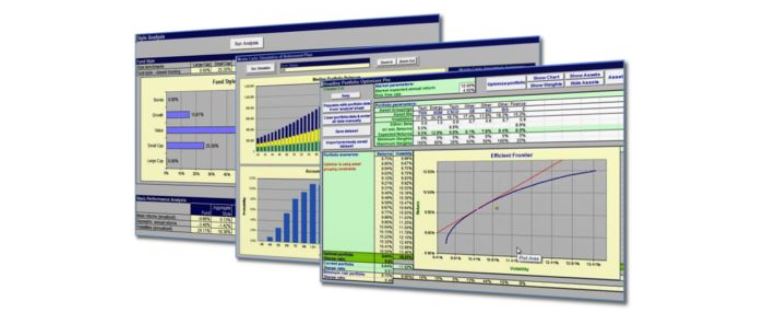
Это включает в себя Надстройка Hoadley Finance с комплексными инструментами портфельной аналитики. Он включает в себя инструменты аналитики для:
- Инвестиционная эффективность
- Распределение активов с помощью Black-Litterman
- Управление рисками
- Оптимизация портфеля
- Расчет корреляции, волатильности и ковариации
Надстройка «Финансы» также имеет функции для анализа опционов и различных других производных финансовых инструментов. Вы можете вызывать эти функции из макросов/модулей VBA или ячеек электронной таблицы.
Финансовый край NXT Бюджетный редактор
Создавайте бюджеты с помощью Финансовое преимущество СЛЕДУЮЩИЙ через Эксель. Он призван помочь пользователям тратить больше времени на продуктивные задачи, важные для их миссии, вместо создания новых бюджетов вручную.
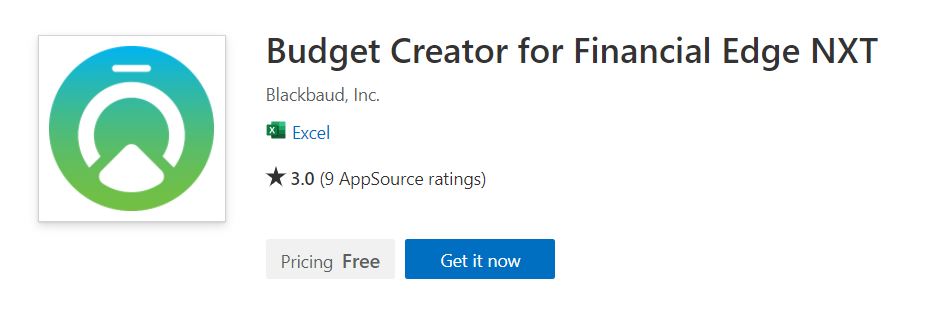
Этот инструмент может ускорить процесс добавления новых бюджетов и поможет вам легко вводить такие данные, как учетные записи, гранты, сценарии и проекты в Excel. После отправки их в Financial Edge NXT вы можете настроить значения и поля и открыть новые бюджеты.
Абсолютный люкс Ablebits
Использовать Способности для ускорения вашей работы. Он поставляется с более чем 70 профессиональными инструментами, более чем 300 вариантами и различными вариантами использования, которые помогут вам безупречно выполнить свою задачу в Excel. Это идеальный пакет с инструментами для экономии времени, созданный в результате 18 лет тщательной разработки.
Инструмент позволяет легко заполнять пробелы значениями сверху, снизу или из соседних ячеек. Вы также можете заполнить ячейки действительными числами, случайными целыми числами, датами, строками и логическими значениями или перемешать строки и столбцы, пересортировать ячейки и рандомизировать ячейки в столбцах и строках.
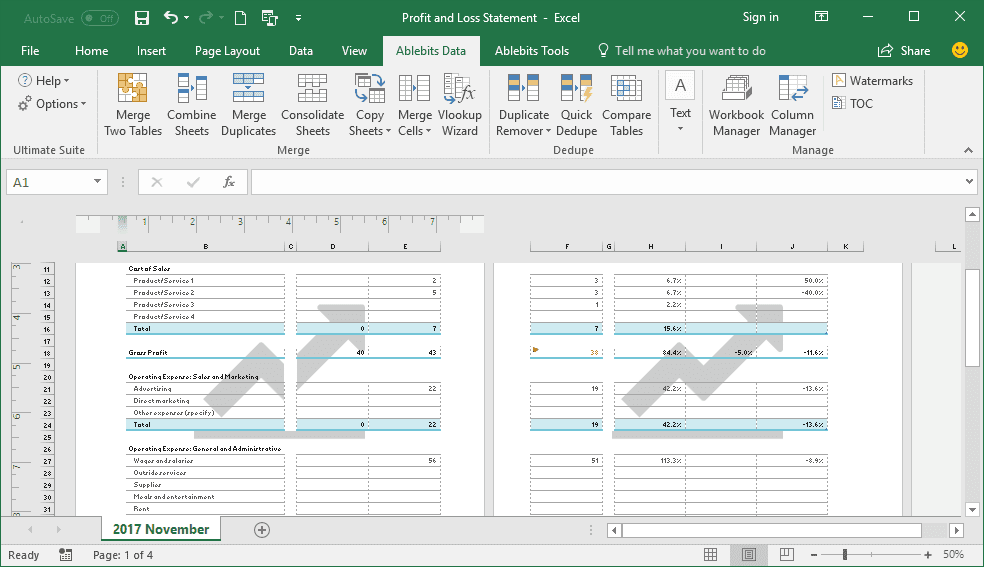
Поддерживайте высокую точность данных с помощью опций для выявления и исправления опечаток, неработающих ссылок, похожих записей и нечетких совпадений. Вы можете искать, заменять элементы одновременно и фильтровать списки по значениям. Эти инструменты также помогают управлять таблицами, комментариями, книгами и водяными знаками.
Ultimate Suite позволяет легко объединять ячейки и консолидировать несколько книг, а также обнаруживать повторяющиеся записи. Кроме того, вы можете сравнивать разные листы, чтобы находить дубликаты, изменять форму рабочих листов, перемещая, конвертируя, разворачивая, переворачивая и меняя диапазоны, а также настраивая макеты.
У него есть 14-дневная бесплатная пробная версия для Excel 2019, 2016, 2013, 2010 и Office 365 по цене 69 долларов.
Вывод
Надстройки Excel разработаны для решения специфических бизнес-задач с использованием простой электронной таблицы в качестве основы. Это позволит вам легко обмениваться данными и уменьшит необходимость установки нескольких приложений для разных целей. Все что тебе нужно это Microsoft Office. Сэкономьте свое время и усилия, используя надстройки Excel, о которых мы говорили выше.
Попробуйте эти молниеносно быстрые инструменты для быстрого восстановления пароля Excel без повреждения ваших файлов.
Источник: toadmin.ru